1.甲骨文云使用VNC远程连接
一、准备密钥
首先准备一台Linux系统的VPS用于转发及认证VNC,在SSH中执行ssh-keygen,生成当前系统的公钥及私钥;所有的选项默认即可,这里为了方便用不着设置密码,毕竟不是作为公开使用的。在生成完成后将/root/.ssh/目录下id_rsa.pub保存下来,将其中的公钥内容复制下来。
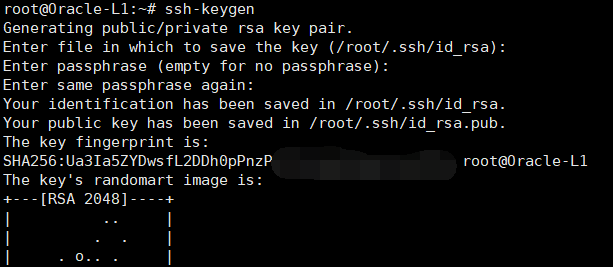
二、设置VNC
进入甲骨文的控制台,打开实例的面板,在左下角找到控制台连接,点击创建控制台连接。
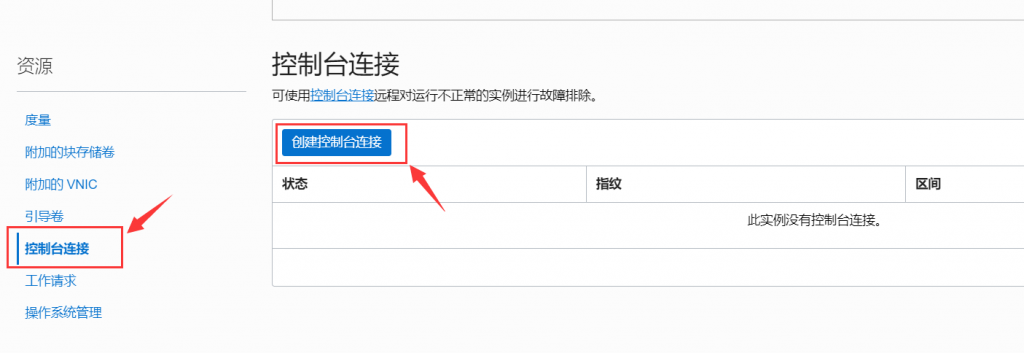
选择粘贴SSH密钥,将刚才生成的id_rsa.pub中的公钥内容粘贴进去,当然直接把.pub上传上去也可以。
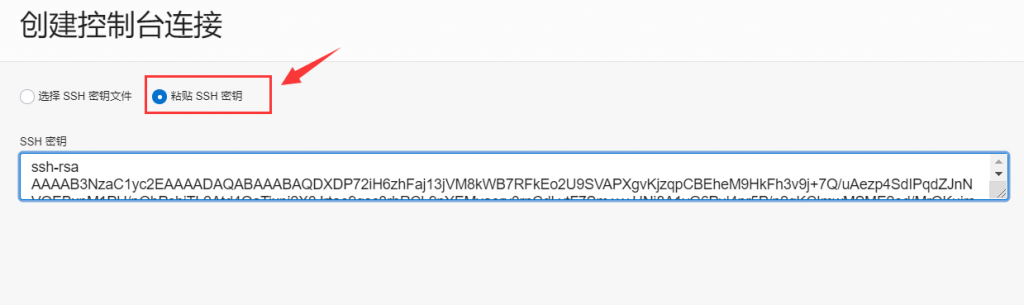
创建好后,选择菜单中的复制Linux/Mac的VNC连接,将复制出来的内容粘贴在文本编辑器中。
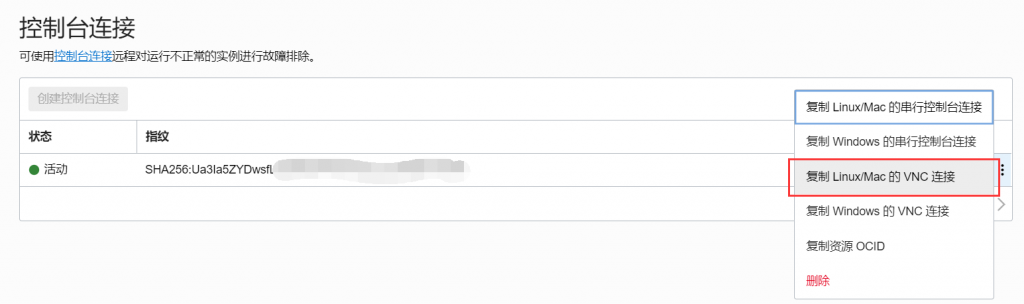
三、开启VNC
到刚才提取公钥的Linux VPS上面,将先前导出的VNC连接配置文件中的监听地址localhost:5900改为0.0.0.0:5900,监听地址也可以是ifconfig获取到的本机网卡IP。

随后你可以选择直接复制到ssh的console去执行,也可以放进一个.sh脚本中执行,效果是相同的;执行后可以看到由于是导出公钥的VPS,首次连接两次确认的询问直接输入yes即可,无需你指定私钥即可通过系统的私钥完成认证。
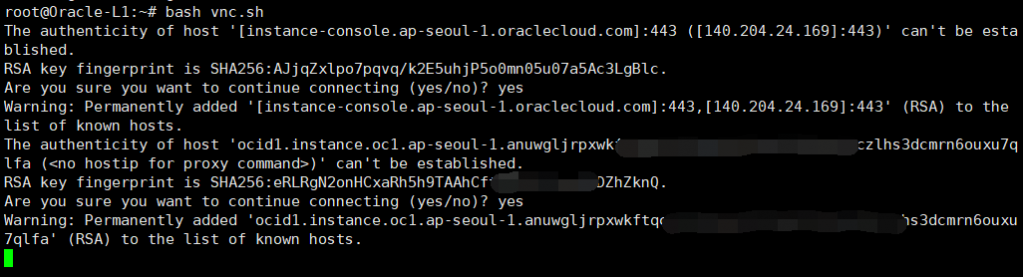
最后在安全组及VPS的防火墙上放行5900端口,检测到端口已被占用后即可。
四、连接VNC
前往RealVNC的网站上下载VNC Connect这个软件(点击前往),支持的平台很多,亦或者其他的VNC工具都是可以的。
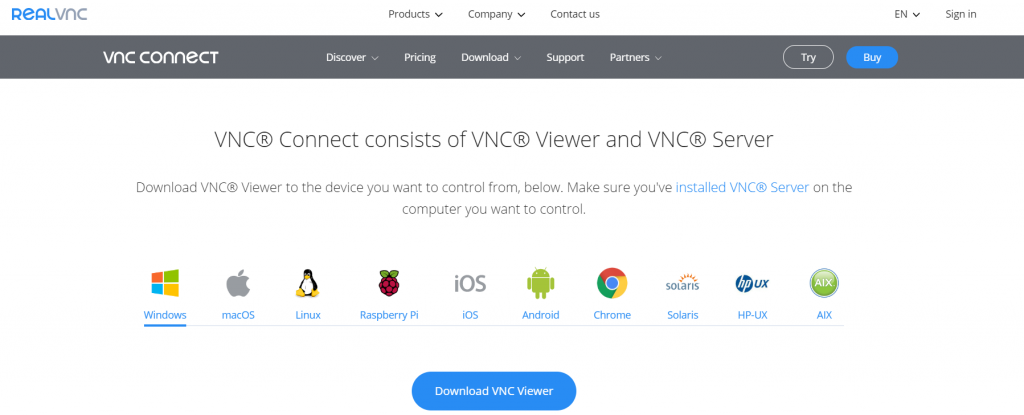
在软件中直接输入你的Linux VPS的IP:5900,回车即可开始连接。
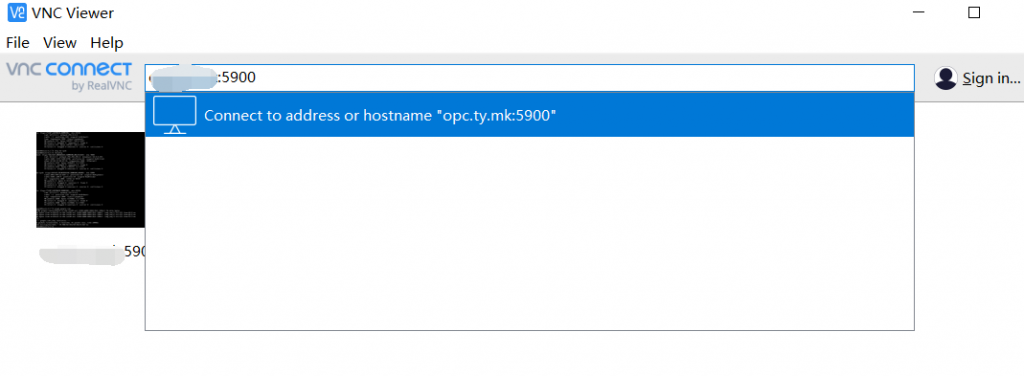
其中的不安全报错直接忽略即可,随后可以看到VNC的窗口已正常打开,随后该怎么处理问题就怎么处理。
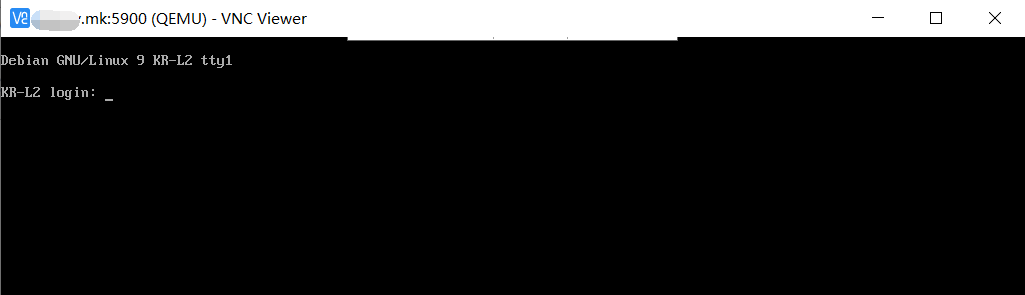
2.解决甲骨文VPS重启后网络无法连接
vnc连接后输入ip addr查看没有dhcp到的网络信息:
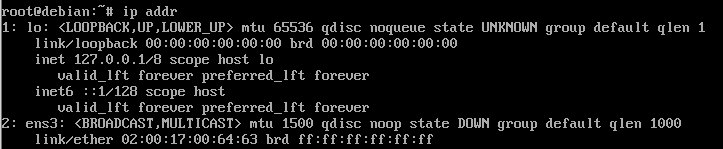
输入命令:ifup ens3 启动网卡:如图获取到了网络的dhcp信息
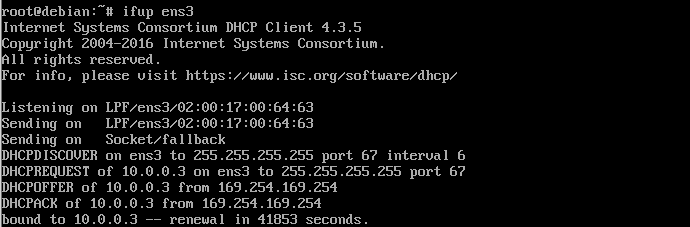
成功修复。
3.注意
链接vnc之前,必须连接vps开启监听,否则无法连接vnc。
 技术锅
技术锅
